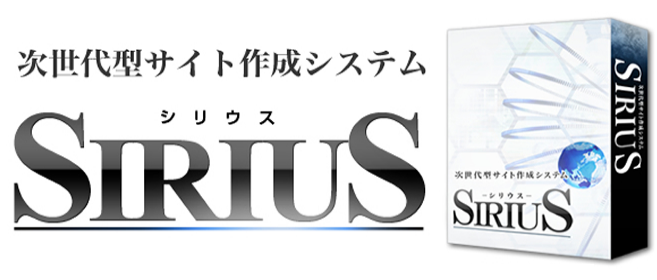まずはSIRIUSを手に入れよう
管理人がSIRIUS(シリウス)と出合ったのは、もう二年近く前になると思います。
このカテゴリの冒頭でも書いていたように、当初は無料のseesaaブログで別のブログを書いていたんですが、スマホの普及につれて、段々と広告の掲載方法が酷くなってきて、肝心のコンテンツが読めないような状況になってきたので、一念発起して自分でサイトを作ろうと思って、知り合いに相談したところ教えられたのが、SIRIUS(シリウス)だったのです。
サイトを作ると言っても、何の予備知識も無く、何をどうすればいいのかまったくわからなかった私でも簡単にサイトが作れているんですから、いかに簡単にサイトが作れるかは、ご理解いただけることでしょう。
まずは、どんなに簡単でも、物が無かったら話になりませんから、SIRIUS(シリウス)を購入するところから説明し、
その後無料レンタルサーバーの契約のしかたを紹介しておきます。
なぜ無料レンタルサーバーなのかについては、読みすすめてもらえばわかります。
ほかのSIRIUS(シリウス)紹介サイトでは、いきなり有料レンタルサーバーの契約をすすめるサイトばかりですが、私は自分の経験上最初は無料レンタルサーバーで十分だと思っているので、あえて無料レンタルサーバーを紹介しています。
SIRIUS(シリウス)購入
基本的な使い方や簡単なカスタマイズなどを行うにも、まずはSIRIUS(シリウス)本体が無ければお話になりませんので、購入先から紹介しておきます。
購入するには、下のバナーの販売サイトで購入してください。
サイトに移動して内容を読んでいくと、何だか違和感を感じると思います。
このSIRIUS(シリウス)は、アフィリエイト用サイトを作成するために開発されたとされているからです。
私の目的は、アフィリエイトを行うためにサイトを作るのではないので、
「自分の趣旨とは違うな」と言うのが率直な感想でした。
しかし、知り合いから聞いていたのは、「別に普通のサイトも作り方は同じだから問題ない」とのことでしたので、購入しようと思ったのですが、
その時、知り合いからすすめられたのは、
「通常版じゃなく上位版を購入したほうがいいぞ」
と言う事でしたので、少し高くなりましたが、上位版を購入しました。
本音から言えば、このときはどちらでもいいと思っていたんですが。
とりあえず、これでSIRIUS(シリウス)も購入して後はサイトを作っていくだけだ!
と思ったら、そんなにあまくはありませんでした。(>_<;)
次に行うのが、サイトのデータを保存しておくためのレンタルサーバーの契約です。
レンタルサーバー契約
レンタルサーバーは、SIRIUS(シリウス)で作ったサイトのデータを保管しておくスペースのことです。
私は、無料ブログしか使ったことが無かったので、レンタルサーバーと言う言葉だけは知っていましたが、実際にどのように契約して、どのように使うのかまったく知りませんでしたので、ここでも知り合いの助言をいただいたり、自分で調べたりしながら、まずは無料のレンタルサーバーを探して、そこに作ったサイトのデータを保管して確認することにしました。
そのときに見つけた無料レンタルサーバーが下のものです。
このほかにもいくつかピックアップした無料レンタルサーバーは有ったのですが、そのほとんどがサービスが中止されてしまいました。
でも、この二つの無料レンタルサーバーに関しては、今のところ中止にすると言う情報は有りませんので、今でも使わせてもらっていますので、もし私のように初めてレンタルサーバーを使うとゆう方は、この二つでとりあえず練習してから本格的にレンタルサーバーを借りればいいんじゃないでしょうか。
初期の段階だったら、本格的に自分専用のレンタルサーバーを契約しなくてもサイト自体の公開はで来ますので何の問題もありません。
レンタルサーバーの契約に必要なものは連絡用のメールアドレスだけで、これは有料レンタルサーバーの契約時でも同じです。
その後は、必要事項を入力して契約を完了すれば、自分用のレンタルスペースが割り当てられますので、管理パネルでアップロード先などを確認してSIRIUSで設定を行いますので、まず各レンタルサーバーの契約後の管理パネルでアップロードに必要な情報を確認しましょう。
Xdomain無料レンタルサーバー契約の流れ
Xdomain無料レンタルサーバーの契約までの流れを紹介しておきますので、手順に従って契約を済ませてください。
まず最初に、サイトにアクセスして、サイドバーの下の画像の赤枠の部分をクリックします。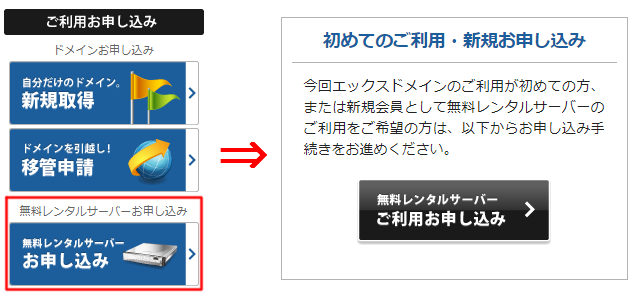
次に登録するメールアドレスの入力画面が現れるので、
メールアドレスを入力して「確認メールを送信」ボタンをクリックする。
送信するとすぐに、エックスドメイン カスタマーサポートから登録用メールが届くので、
下の【お申し込みURL】をクリックする。
クリックすると「サーバー新規ご利用お申し込み - 会員情報登録フォーム」が開かれるので、
必要事項を記入して利用規約を確認し、「確認画面に進む」ボタンをクリックして、
登録内容の確認を行い誤りが無ければ、「会員登録を確定する」ボタンをクリックして会員登録を完了させます。
続いて、ログイン画面からログインして、左サイドバーの「無料レンタルサーバー」をクリックします。
すると、「サーバーID」登録画面に変るので、ここで今後使うIDを登録します。
このIDは、サイトURLの一部として使われるので、慎重に登録してください。
これで、Xdomain無料レンタルサーバー契約の作業は終わりです。
所要時間は、10分程度だと考えてください。
ウェブクロウの契約までの流れは、
サイトで詳しく手順説明されているのでそれを見てください。
私個人としては、Xdomain無料レンタルサーバーをおすすめしておきます。
おすすめの理由は、アップロードに掛かる時間がウェブクロウに比べて格段に早く、
作業時間のロスが少ないからです。
こうして、無料レンタルサーバーである程度SIRIUS(シリウス)の使い方を練習してから、本格的に有料レンタルサーバーでサイトを運営していけば、完成度の高いサイト運営が出来るようになると思いますから、まずは無料レンタルサーバーでじっくりと練習してください。